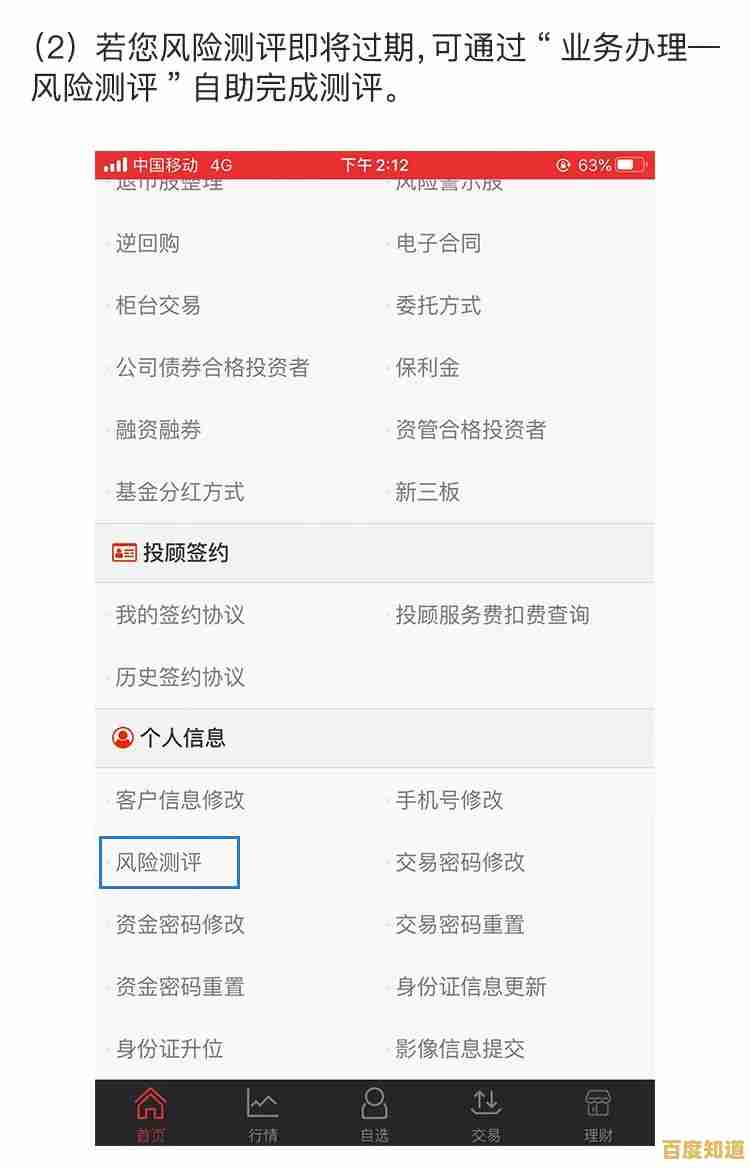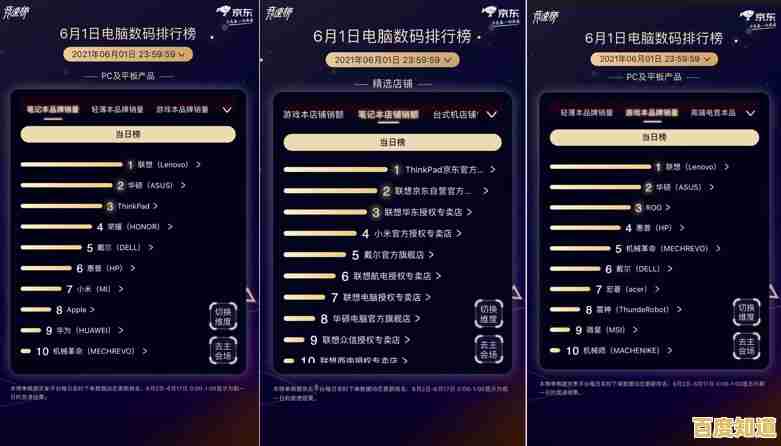高效整理文档结构:Word目录生成实用方法与进阶技巧分享
- 问答
- 2025-11-05 23:25:03
- 4
说到写长文档,比如毕业论文、项目报告、产品手册什么的,最让人头疼的之一就是整理目录,很多人习惯手动输入目录,不仅效率低,而且一旦文档有修改,页码和标题对不上,还得一个个去改,非常麻烦,Word里的自动生成目录功能非常强大,用好了能省下大把时间,今天就直接分享一些实用方法和能让你事半功倍的进阶技巧。
第一部分:根基要打牢——用“样式”规范标题
这是生成目录最关键的一步,也是很多人会忽略的一步,你不能简单地只是把标题的字号调大、加粗就算了事,正确的方法是使用Word内置的“样式”。
根据微软Office官方支持文档的建议,文档结构化的核心在于正确应用标题样式,具体操作很简单:你选中文章的标题,然后在Word顶部“开始”菜单栏里,找到“样式”区域,直接点击“标题1”,对于下一级的章节标题,就点击“标题2”,再下一级用“标题3”,以此类推。
这么做的妙处在于,你不仅仅是改变了文字的外观,更是给Word的“大脑”清晰地标明了:这是第一级大纲,这是第二级子标题,Word因此就能理解你文档的层次结构,之后无论你如何修改正文内容,只要标题的“样式”没变,Word都能自动识别并更新目录,这就像给图书馆的书贴上了分类标签,管理员(Word)才能快速地把它们整理到正确的书架上。
第二部分:一键生成——插入自动目录 都应用了正确的样式之后,生成目录就是一瞬间的事。
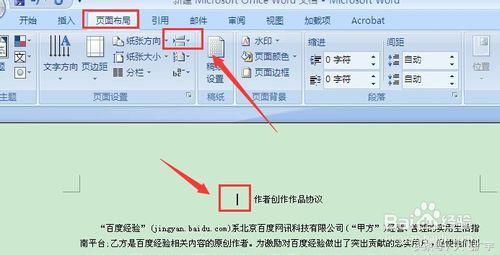
- 将光标放在你想要放置目录的位置,通常是文档的开头。
- 点击菜单栏的“引用”选项卡。
- 找到最左边的“目录”按钮,点击它。
- 你会看到一个下拉菜单,里面有几个自动目录的模板,自动目录1”或“自动目录2”,随便选一个喜欢的点击即可。
瞬间,一个格式规范、页码准确的目录就生成了!这个目录的本质是一个“域”,意思是它是一个动态更新的区域,而不是死的文字。
第三部分:进阶技巧——让目录更贴合你的需求
基础的自动目录可能不能满足所有情况,下面这些技巧能让你更自如地掌控目录。
轻松更新目录 文档修改后,目录不会自动变,需要手动更新,方法很简单:在目录区域的任意位置点击鼠标左键,目录区域会整体变灰(或顶部出现更新提示),你直接按键盘上的 F9 键,或者右键点击目录选择“更新域”,会弹出一个对话框,如果只改了内容导致页码变动,就选“只更新页码”;如果连标题文字都增删改了,一定要选“更新整个目录”。
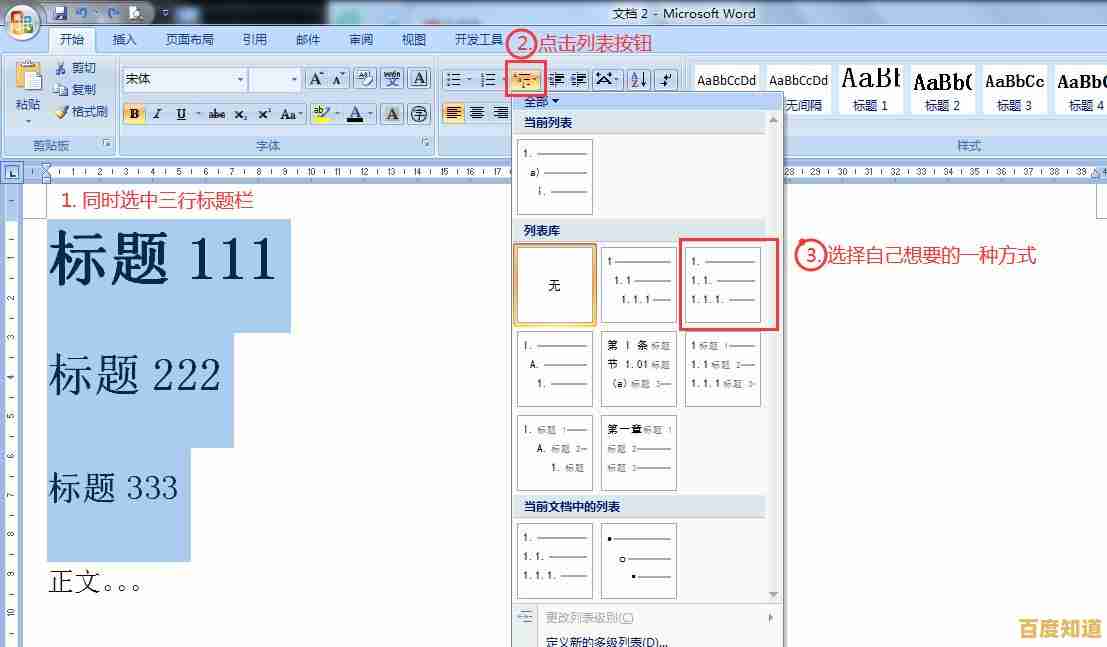
自定义目录的样式和显示级别 你可能觉得默认的目录格式不好看,或者不想把“标题3”这么细节的内容也显示在目录里,这时可以自定义。 在“引用”->“目录”->“自定义目录”里,会打开一个对话框,你可以:
- 调整显示级别:比如你的文档用了“标题1”到“标题4”,但你觉得目录显示到“标题3”就够了,就把“显示级别”的数字从4改成3。
- 修改外观:点击右下角的“修改”按钮,可以分别设置“目录1”(对应标题1)、“目录2”(对应标题2)等的字体、字号、间距等,让目录看起来更符合你的文档风格。
巧用导航窗格,实时监控结构 这是一个比目录还好用的辅助工具,在“视图”菜单下,勾选“显示”组里的“导航窗格”,文档左侧会弹出一个窗口,里面实时显示着你基于“样式”生成的文档结构,你可以通过点击导航窗格里的标题,快速跳转到文档的相应部分,更重要的是,你还可以直接在这个窗格里通过拖拽标题,来调整整个章节的顺序,文档内容会自动跟着移动,结构整理变得异常直观和高效,这个功能由Word的设计本身提供,用于辅助长文档编辑。
将自定义样式纳入目录(高阶) 你可能自己创建了一些特殊的样式,案例标题”、“注意事项”等,也希望它们能出现在目录里,但级别可能是在“标题3”和“标题4”之间,这也能实现。 同样进入“自定义目录”对话框,点击右下角的“选项”按钮,你会看到一个列表,列出了文档中所有可用的样式,找到你自定义的那个样式名称(案例标题”),在它右边的“目录级别”框里输入你想要的级别数字(比如4),然后确定,这样,所有应用了“案例标题”样式的段落,也会被当作四级标题收录到目录中,这个方法的灵活性极高,但需要你对样式有较好的理解。
最后的小提醒 生成目录后,有时目录和正文之间会有一个分页符,最好不要用手动敲一堆回车的方式来实现,而是在插入目录前,将光标放在目录位置,使用“布局”或“页面布局”菜单下的“分隔符”->“分页符”,这样更规范,也利于后续调整。
高效整理文档结构的核心就两点:前期规规矩矩地用“样式”格式化标题,后期熟练使用Word的自动目录和导航窗格功能,一旦掌握,你就会发现处理几十页甚至上百页的文档,再也不会为目录焦头烂额了。
本文由但半青于2025-11-05发表在笙亿网络策划,如有疑问,请联系我们。
本文链接:http://xian.xlisi.cn/wenda/72408.html